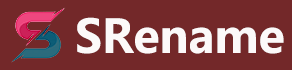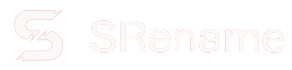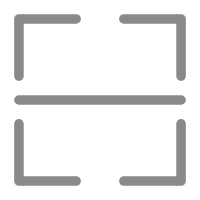SRename 软件使用教程
针对各行类型文件特性,自定义灵活的重命名规则,打造个性化的重命名解决方案
 如何批量重命名文件?操作简单很专业
如何批量重命名文件?操作简单很专业
如何批量重命名文件?通常在使用电脑的过程中,我们经常会用到很多快捷键,因为快捷键可以让我们的操作更加方便。这不,近期就有部分用户给小编反馈:有少量的文件需要重命名,后面直接就用了快捷键【Ctrl A】全选,并且按【F2】完成重命名。但是,后面文件数量特别多了,同时需要这其全部命名为自己想要的格式。那么,如何批量重命名文件呢?请不要担心,下面小编就来分享一种操作简单并且专业的方法,一起来看下吧。

准备内容:电脑、需要批量重命名的文件、SReNamer重命名软件
步骤1:可以在浏览器上搜索“SReNamer重命名软件”,安装完成之后双击打开。首先,我们需要在添加文件之前,自定义重命名文件的规则。如果您需要重命名的文件名各式各样并且按照升序的方式命名,可以先新建一个“删除”和“序列化-降序”规则。这里,我们直接点击“添加”按钮即可添加,如下图所示。
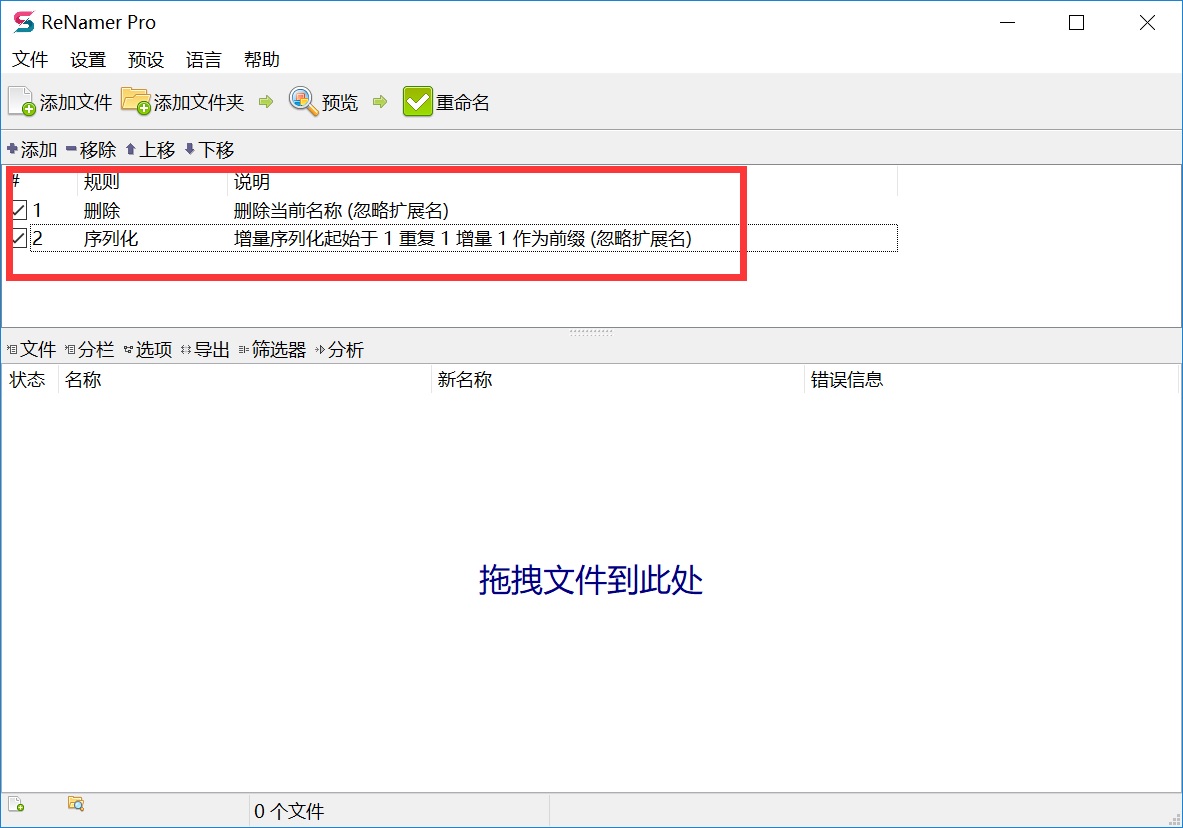
步骤2:点击“添加文件”或者直接全选拖拽,选择需要批量重命名的文件。这里建议大家,将需要重命名的文件放到一个文件夹内。左边名称部分是修改前的文件名,右边新名称部分则是根据规则修改后的文件名。
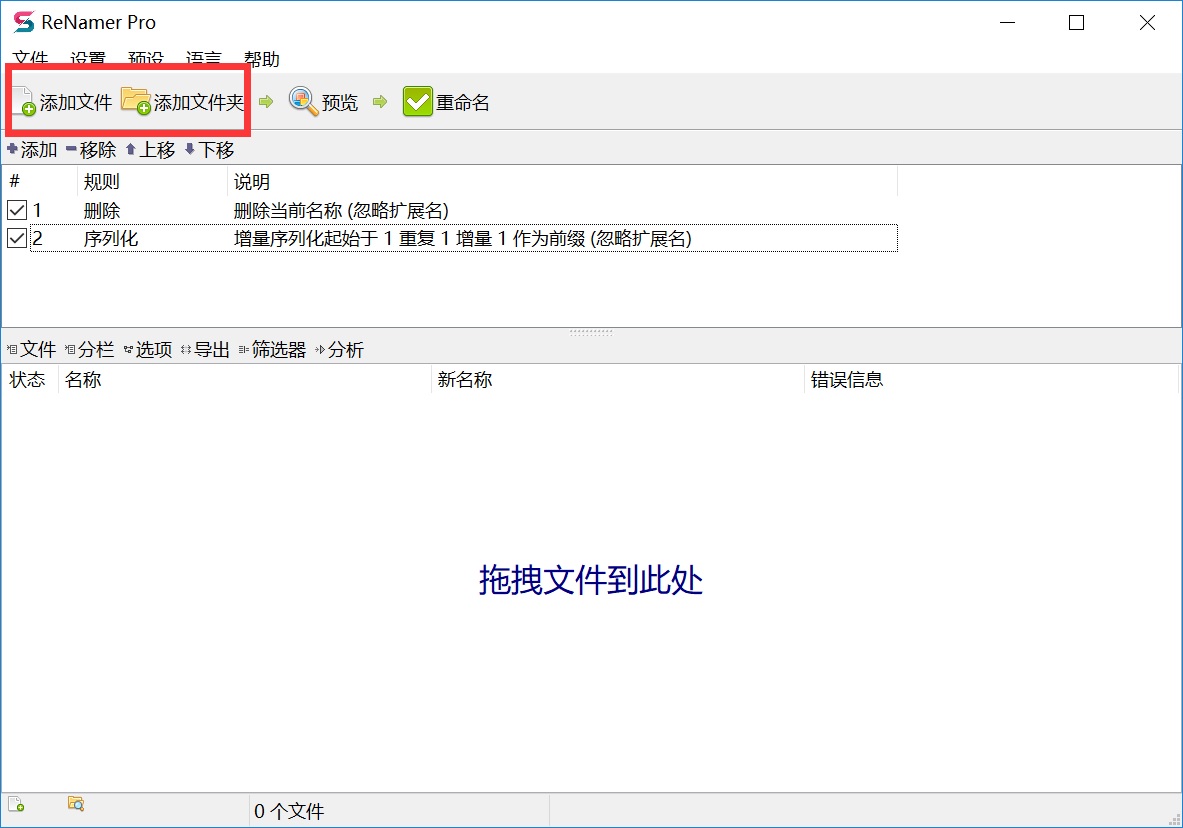
步骤3:全部设置好之后,可以先点击“预览”菜单或者查看“窗口菜单”中重命名的文件效果。确认没有需求的前提下,点击软件右侧的“开始重命名”即可搞定自己的需求了!
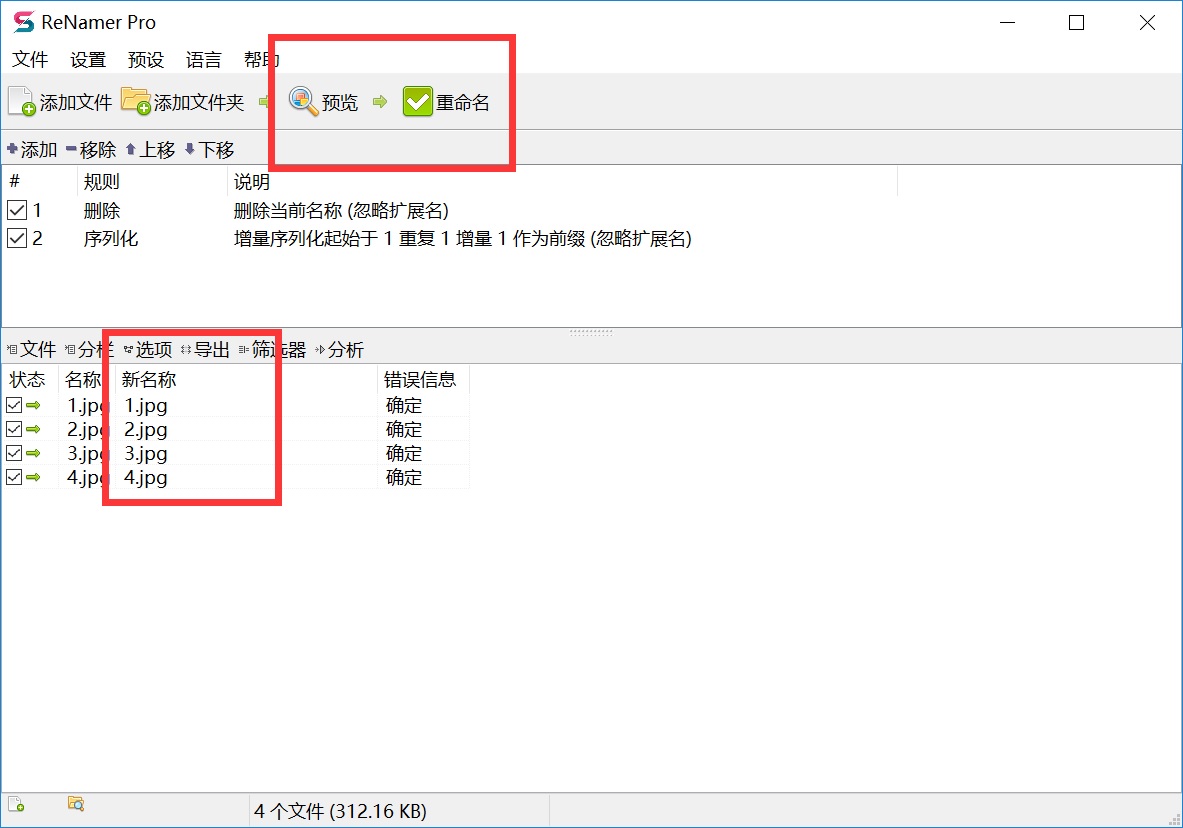
以上就是小编为大家分享的一种操作简单且专业的重命名文件方法了,希望可以帮助大家解决问题。最后,如果您也有类似的需求,不妨参照上述方法手动试试看。温馨提示:如果您在使用SReNamer这款软件的时候遇到问题,请及时与我们联系,祝您文件批量重命名成功。